Geral:Como abrir o TeamViewer no SLAX: mudanças entre as edições
Ir para navegação
Ir para pesquisar
Criou página com '== Problema / Pergunta == Abrir/Instalar o TeamViewer para que o suporte faça a verificação no Servidor == Ambiente == Live USB Slax == Solução / Resposta == # Acesse o...' |
Sem resumo de edição |
||
| Linha 10: | Linha 10: | ||
# Reinicie o servidor e coloque para que realize o boot pelo pendrive recém criado; | # Reinicie o servidor e coloque para que realize o boot pelo pendrive recém criado; | ||
# Assim que o desktop for apresentado clique sobre o inicializar "quatro quadrados verdes"; | # Assim que o desktop for apresentado clique sobre o inicializar "quatro quadrados verdes"; | ||
# [[Arquivo:Imagee.png|nenhum|miniaturadaimagem | # [[Arquivo:Imagee.png|nenhum|miniaturadaimagem]] | ||
# Agora abra o aplicativo "Web Broser": | # Agora abra o aplicativo "Web Broser": | ||
# [[Arquivo:Imagexcc.png|nenhum|miniaturadaimagem]] | # [[Arquivo:Imagexcc.png|nenhum|miniaturadaimagem]] | ||
Edição das 15h10min de 24 de novembro de 2019
Problema / Pergunta
Abrir/Instalar o TeamViewer para que o suporte faça a verificação no Servidor
Ambiente
Live USB Slax
Solução / Resposta
- Acesse o site e baixe a mídia "iso 64bit" que está no final da página "Download Slax";
- Acesse o site Etcher e baixe o aplicativo para passar a mídia para o pendrive;
- Reinicie o servidor e coloque para que realize o boot pelo pendrive recém criado;
- Assim que o desktop for apresentado clique sobre o inicializar "quatro quadrados verdes";
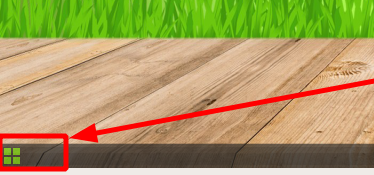
- Agora abra o aplicativo "Web Broser":
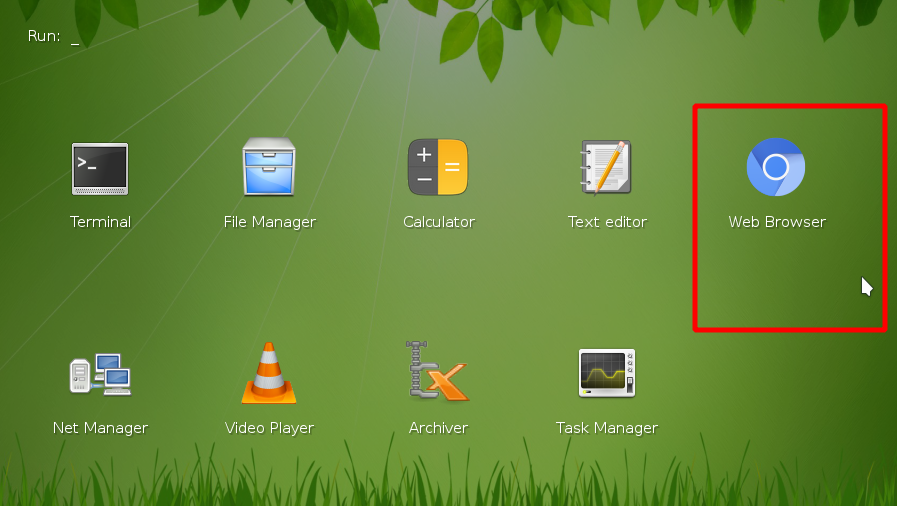
- Assim que o navegador for aberto, navegue para o site suporte.a7.net.br;
- Procure a Sessão "Acesso remoto" no final do site e clique sobre o link "TeamViewer"
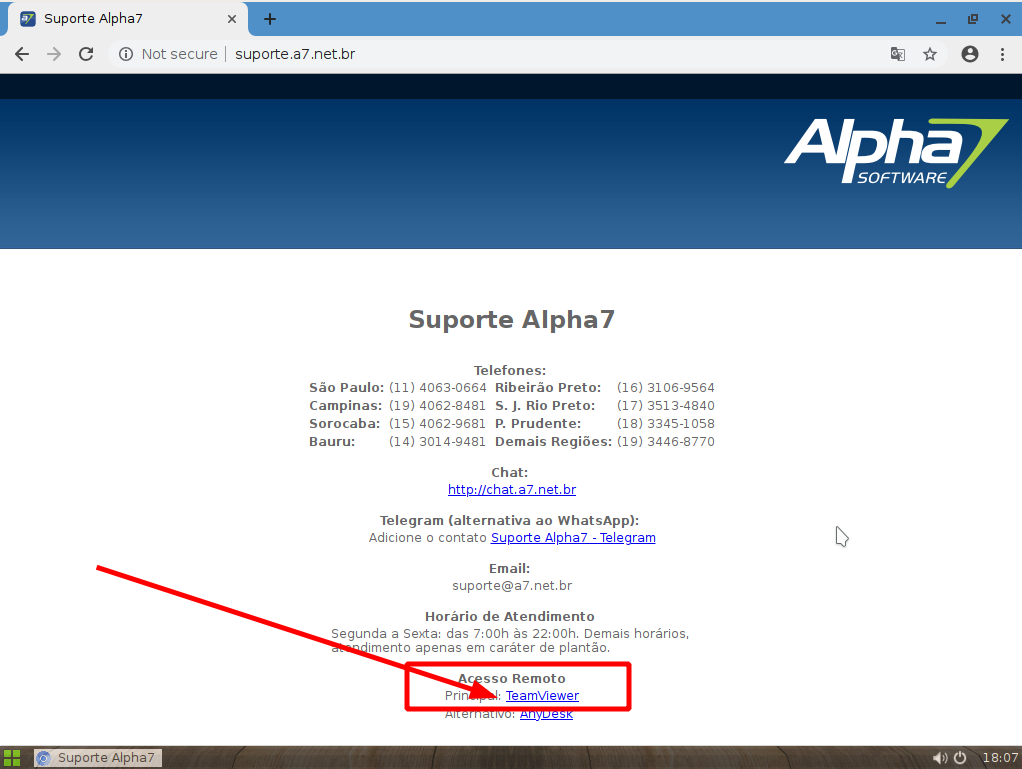
Causa
Sistema de arquivos corrompidos onde é necessário acesso por uma live USB para correção
Palavras-Chave
SLAX, slax, tutorial, pendrive